Docker
gitlab环境搭建,git操作命令
gitlab环境搭建,git操作命令
如果没docker先装docker:
yum install docker 下载镜像链接:https://pan.baidu.com/s/1KIAnBJal7csxZhgQtg6v9A 提取码:sd5f docker load < gitlab-ce-image.tar
运行gitlab镜像
docker run -d -p 4430:443 -p 800:80 -p 220:22 --name mygitlab --restart always -v /usr/local/docker/gitlab/etc/gitlab:/etc/gitlab -v /usr/local/docker/gitlab/var/log/gitlab:/var/log/gitlab -v /usr/local/docker/gitlab/var/opt/gitlab:/var/opt/gitlab --privileged=true gitlab/gitlab-ce
#详解 #
-d:后台运行 #
-p:将容器内部端口向外映射 #
--name:命名容器名称 #
-v:将容器内数据文件夹或者日志、配置等文件夹挂载到宿主机指定目录
配置
按上面的方式,gitlab容器运行没问题,但在gitlab上创建项目的时候,生成项目的URL访问地址是按容器的 hostname来生成的,也就是容器的id。作为gitlab服务器,我们需要一个固定的URL访问地址,于是需要配置 gitlab.rb(宿主机路径:/usr/local/docker/gitlab/etc/gitlab/gitlab.rb)。
vim /usr/local/docker/gitlab/etc/gitlab/gitlab.rb 修改固定的ip external_url 'http://192.168.232.201:80' gitlab_rails['gitlab_ssh_host'] = '192.168.232.201' gitlab_rails['gitlab_shell_ssh_port'] = 22 重启gitlab容器 docker restart mygitlab
此时项目的仓库地址就变了。如果ssh端口地址不是默认的22,就会加上ssh:// 协议头 打开浏览器输入ip地址(因为我 的gitlab端口为80,所以浏览器url不用输入端口号,如果端口号不是80,则打开为:ip:端口号)
创建一个git项目
第一次进入要输入新的root用户密码,设置好之后确定就行
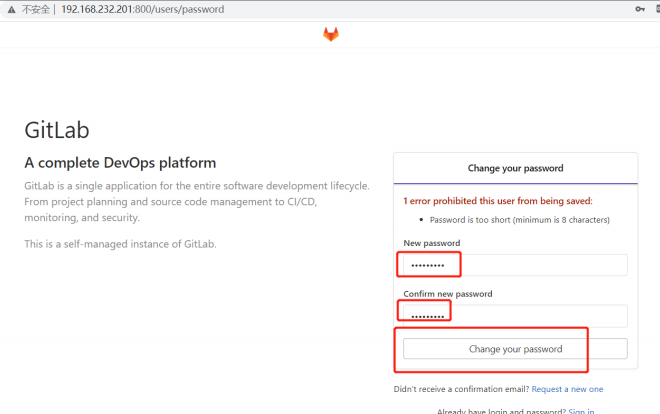
然后登陆成功就显示
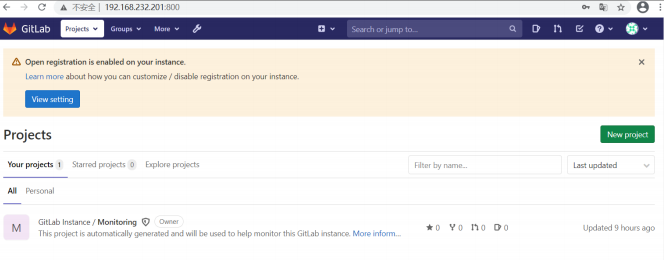
点击下图所示按钮,去新建项目
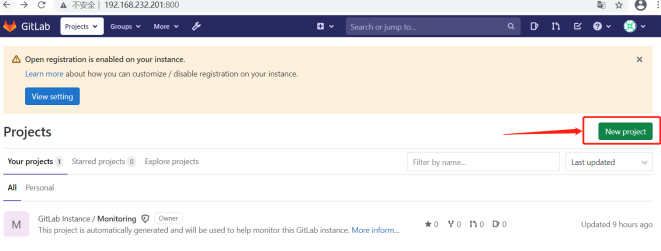
下面我们就可以新建一个项目了:
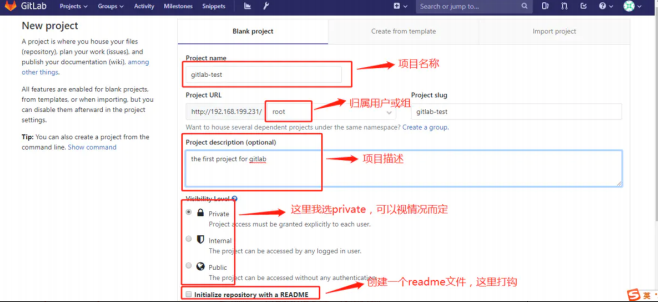
创建完成后
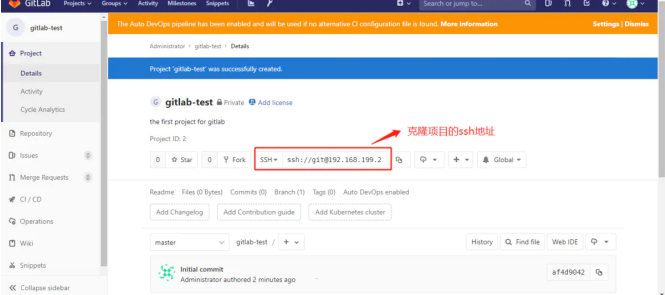
本地拉取代码
生成密匙
$ ssh-keygen -t rsa -C '邮箱地址'
查看密匙
cat ~/.ssh/id_rsa.pub
复制密匙,添加密匙到gitlab
打开gitlab,找到Profifile Settings-->SSH Keys--->Add SSH Key,并把上一步中复制的内容粘贴到Key所对应的文本框
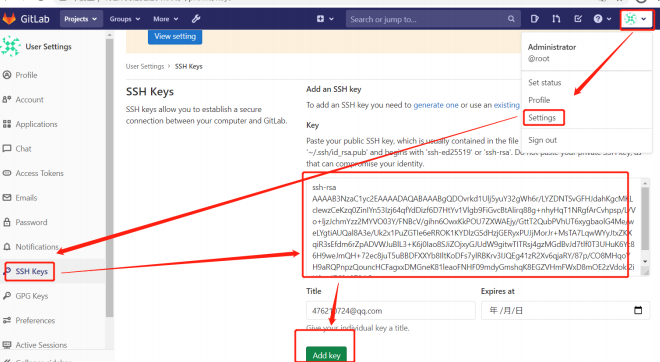
本地拉取代码设名称和邮箱
git config --global user.name "名称" git config --global user.email "邮箱"
gitlab账号注册
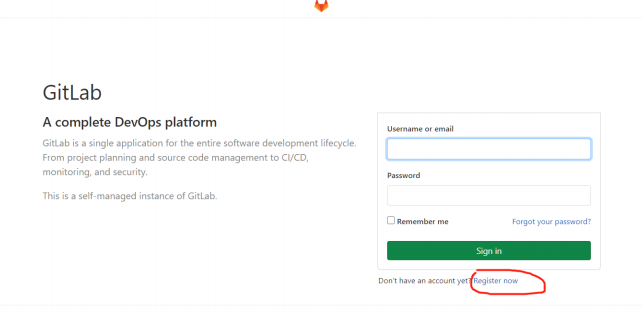
注册完成会出现下面这个页面
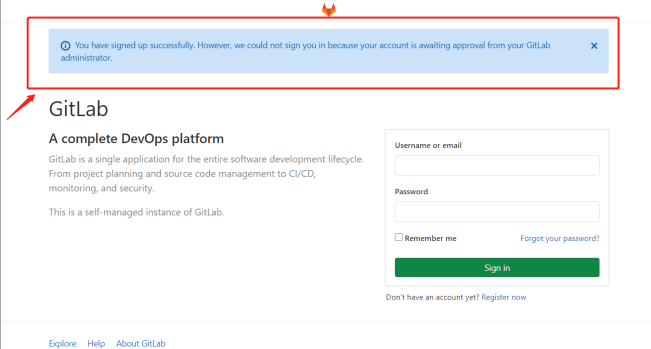
您已成功注册。但是,我们无法让您登录,因为您的帐户正在等待GitLab管理员的批准
于是我们用之前的浏览器登录管理员账号,并进行如下操作:
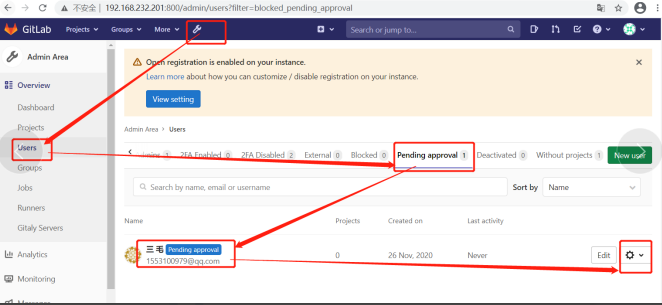
点击审批通过:
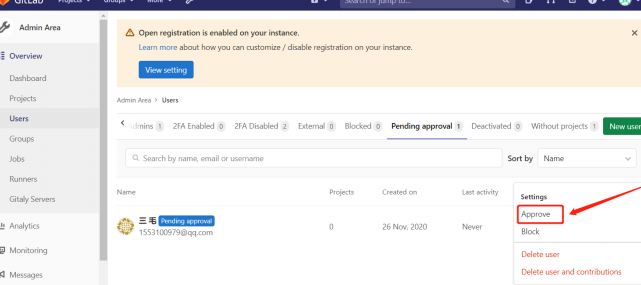
这个时候,我们的子账号就可以登录了:
给子账号项目权限

如上图, 进入项目, 点击Members菜单,下一步:
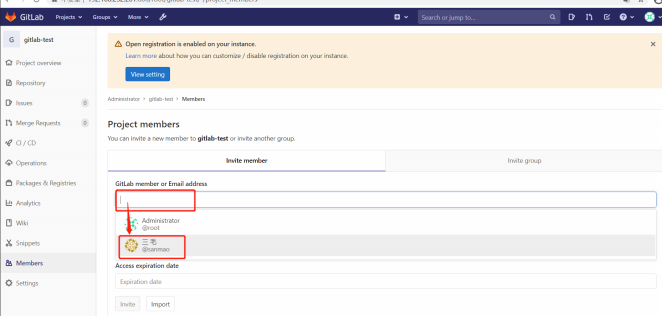
如上图, 选择三毛。下一步点击invite按钮,如下:
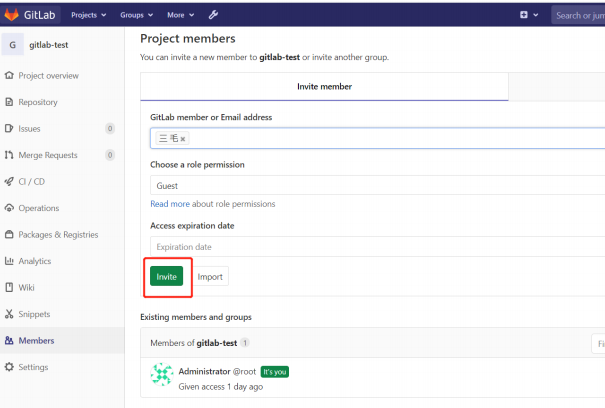
这样, 就成功的将三毛添加到项目开发中了。
权限说明
Guest(匿名用户) - 创建项目、写留言薄 Reporter(报告人)- 创建项目、写留言薄、拉项目、下载项目、创建代码片段
Developer(开发者)- 创建项目、写留言薄、拉项目、下载项目、创建代码 片段、创建合并请求、创建新分支、推送不受保护的分支、移除不受保护的分 支 、创建标签、编写wiki
Master(管理者)- 创建项目、写留言薄、拉项目、下载项目、创建代码片 段、创建合并请求、创建新分支、推送不受保护的分支、移除不受保护的分 支 、创建标签、编写wiki、增加团队成员、推送受保护的分支、移除受保护 的分支、编辑项目、添加部署密钥、配置项目钩子
Owner(所有者)- 创建项目、写留言薄、拉项目、下载项目、创建代码片 段、创建合并请求、创建新分支、推送不受保护的分支、移除不受保护的分 支 、创建标签、编写wiki、增加团队成员、推送受保护的分支、移除受保护 的分支、编辑项目、添加部署密钥、配置项目钩子、开关公有模式、将项目转 移到另一个名称空间、删除项目
本文由:xiaoshu168.com 作者:xiaoshu发表,转载请注明来源!